環境: Docker (Redis:5.0.5 * 3)
1. イメージをプルします
docker pull redis:5.0.5

2. Redis コンテナーを作成します
3 つの Redis コンテナーを作成します:
redis-node1:6379
- ##redis-node2:6380 #redis-node3:6381
-
docker create --name redis-node1 -v /data/redis-data/node1:/data -p 6379:6379 redis:5.0.5 --cluster-enabled yes --cluster-config-file nodes-node-1.conf docker create --name redis-node2 -v /data/redis-data/node2:/data -p 6380:6379 redis:5.0.5 --cluster-enabled yes --cluster-config-file nodes-node-2.conf docker create --name redis-node3 -v /data/redis-data/node3:/data -p 6381:6379 redis:5.0.5 --cluster-enabled yes --cluster-config-file nodes-node-3.conf
 3. クラスターの開始と形成
3. クラスターの開始と形成
コンテナの開始
まずコマンド
docker start:
 コマンドを使用して 3 つの Redis コンテナーを起動します。実行中のコマンドを実行した後、コンテナーの起動ステータスを確認します。
コマンドを使用して 3 つの Redis コンテナーを起動します。実行中のコマンドを実行した後、コンテナーの起動ステータスを確認します。
 上記の状況が発生した場合、
上記の状況が発生した場合、
、docker ログ : ## で確認できます。
#上記のプロンプトは権限の問題です。権限を変更してみましょう: 
chmod -R 777 /data正常に起動した後、以下に示すように:
クラスターを構築します
执行「docker inspect redis-node1」得到 redis-node1 ip 信息为:172.17.0.4
执行「docker inspect redis-node2」得到 redis-node2 ip 信息为:172.17.0.3
执行「docker inspect redis-node3」得到 redis-node3 ip 信息为:172.17.0.2
IP 情報を取得した後(各人の IP (情報は異なる場合があります)、特定のコンテナを入力してクラスターをセットアップします: 
# 这里以进入 node1 为例 docker exec -it redis-node1 /bin/bash # 接着执行组建集群命令(请根据自己的ip信息进行拼接) redis-cli --cluster create 172.17.0.2:6379 172.17.0.3:6379 172.17.0.4:6379 --cluster-replicas 0
ok、クラスターがセットアップされました。テストしてみましょうそれは次です。 
redis-cli -c
コマンドを使用してクラスター ノードに接続し、値を設定します。値を設定すると、自動的に次の場所にリダイレクトされます。 0.2 ip アドレスを指定し、Get Get it を渡します。取得に成功すると、クラスターが有効であることが証明されます。4. 既存の問題
は、
172.17.0.2 などのように、Dock によって内部的に割り当てられます。 redis クラスター を使用するプロジェクトがクラスターと同じサーバー上にない場合、プロジェクトはアクセスがブロックされているため、クラスターを使用できません。
Docker に
に
ネットワーク接続タイプ、つまりコンテナ内の Docker を使用させることです。 ホスト モードを使用して作成されたこれらは、独自の独立したネットワーク名前空間を持っていません。物理マシンとネットワーク スペースを共有し、物理マシンのすべての ポートと IP を共有できます。この方法では、パブリック ネットワークからコンテナに直接アクセスできますが、セキュリティ上のリスクはありますが、他に実現可能な方法はまだ見つかっていません。 既存の問題に関しては、ホスト モードを再採用し、コンテナを再作成します:
1. 実行中のコンテナを停止します <pre class='brush:php;toolbar:false;'>docker stop redis-node1 redis-node2 redis-node3</pre> 2. 以前に作成したコンテナ
docker rm redis-node1 redis-node2 redis-node3 # 清空上面创建的配置文件 rm -rf /data/redis-data/node*
3 を削除します。ホスト モード
docker create --name redis-node1 --net host -v /data/redis-data/node1:/data redis:5.0.5 --cluster-enabled yes --cluster-config-file nodes-node-1.conf --port 6379 docker create --name redis-node2 --net host -v /data/redis-data/node2:/data redis:5.0.5 --cluster-enabled yes --cluster-config-file nodes-node-2.conf --port 6380 docker create --name redis-node3 --net host -v /data/redis-data/node3:/data redis:5.0.5 --cluster-enabled yes --cluster-config-file nodes-node-3.conf --port 6381
に基づいて再作成します。これは、以前の作成コマンドとは異なります。まず、
--netネットワーク タイプは
host に指定されます。次に、この場合、コンテナ ポート サービスは -p 6379:6379 などのポート マッピングの必要はありません。現時点では外部で共有されているため、外部に公開されるポート -p 6379、-p 6380 などを指定するだけで済みます。
# 启动命令 docker start redis-node1 redis-node2 redis-node3 # 进入某一个容器 docker exec -it redis-node1 /bin/bash # 组建集群,10.211.55.4为当前物理机的ip地址 redis-cli --cluster create 10.211.55.4:6379 10.211.55.4:6380 10.211.55.4:6381 --cluster-replicas 0
 5. クラスター情報を表示します
5. クラスター情報を表示しますroot@CentOS7:/data# redis-cli 127.0.0.1:6379> cluster nodes 72c291c32815194b64d1f6d0fdf771f5cc04e14a 10.211.55.4:6380@16380 master - 0 1590905997358 2 connected 5461-10922 6a595b67bbff15c94e5874c2d2cd556d6a6a6c17 10.211.55.4:6381@16381 master - 0 1590905998362 3 connected 10923-16383 4e3dbdc8f835dcbc38291c88f08165ee51d53d3d 10.211.55.4:6379@16379 myself,master - 0 1590905997000 1 connected 0-5460 127.0.0.1:6379>
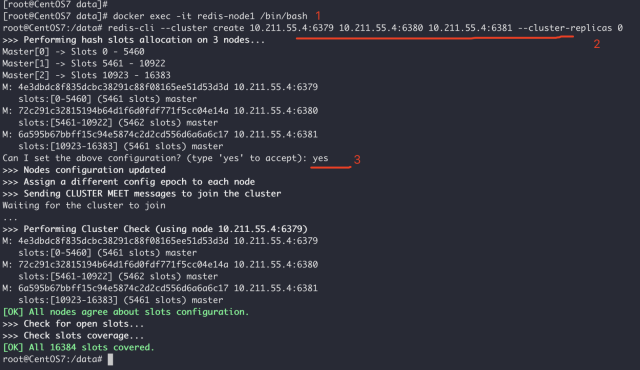 6. クラスターをテストします
6. クラスターをテストします
redis-cli -c
を使用してクラスターに接続し、
set 値を設定して、他のノードから値を取得します。成功したかどうかを確認します: <pre class='brush:php;toolbar:false;'>root@CentOS7:/data# redis-cli -c
127.0.0.1:6379> set wxiaowei 123
-> Redirected to slot [7515] located at 10.211.55.4:6380
OK
10.211.55.4:6380> get wxiaowei
"123"</pre>
以上がDocker に基づいて Redis クラスターを構築する方法の詳細内容です。詳細については、PHP 中国語 Web サイトの他の関連記事を参照してください。
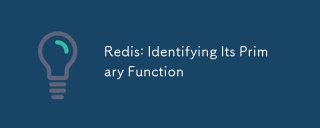 Redis:主要な機能を特定しますApr 12, 2025 am 12:01 AM
Redis:主要な機能を特定しますApr 12, 2025 am 12:01 AMRedisのコア関数は、高性能のメモリ内データストレージおよび処理システムです。 1)高速データアクセス:Redisはデータをメモリに保存し、マイクロ秒レベルの読み取り速度と書き込み速度を提供します。 2)豊富なデータ構造:文字列、リスト、コレクションなどをサポートし、さまざまなアプリケーションシナリオに適応します。 3)永続性:RDBとAOFを介してディスクにデータを持続します。 4)サブスクリプションを公開:メッセージキューまたはリアルタイム通信システムで使用できます。
 Redis:一般的なデータ構造のガイドApr 11, 2025 am 12:04 AM
Redis:一般的なデータ構造のガイドApr 11, 2025 am 12:04 AMRedisは、次のようなさまざまなデータ構造をサポートしています。1。文字列、単一価値データの保存に適しています。 2。キューやスタックに適したリスト。 3.非重複データの保存に使用されるセット。 4。ランキングリストと優先キューに適した注文セット。 5。オブジェクトまたは構造化されたデータの保存に適したハッシュテーブル。
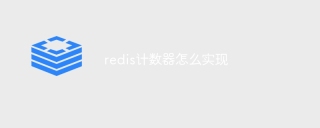 Redisカウンターを実装する方法Apr 10, 2025 pm 10:21 PM
Redisカウンターを実装する方法Apr 10, 2025 pm 10:21 PMRedisカウンターは、Redisキー価値ペアストレージを使用して、カウンターキーの作成、カウントの増加、カウントの減少、カウントのリセット、およびカウントの取得など、カウント操作を実装するメカニズムです。 Redisカウンターの利点には、高速速度、高い並行性、耐久性、シンプルさと使いやすさが含まれます。ユーザーアクセスカウント、リアルタイムメトリック追跡、ゲームのスコアとランキング、注文処理などのシナリオで使用できます。
 Redisコマンドラインの使用方法Apr 10, 2025 pm 10:18 PM
Redisコマンドラインの使用方法Apr 10, 2025 pm 10:18 PMRedisコマンドラインツール(Redis-Cli)を使用して、次の手順を使用してRedisを管理および操作します。サーバーに接続し、アドレスとポートを指定します。コマンド名とパラメーターを使用して、コマンドをサーバーに送信します。ヘルプコマンドを使用して、特定のコマンドのヘルプ情報を表示します。 QUITコマンドを使用して、コマンドラインツールを終了します。
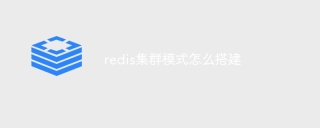 Redisクラスターモードの構築方法Apr 10, 2025 pm 10:15 PM
Redisクラスターモードの構築方法Apr 10, 2025 pm 10:15 PMRedisクラスターモードは、シャードを介してRedisインスタンスを複数のサーバーに展開し、スケーラビリティと可用性を向上させます。構造の手順は次のとおりです。異なるポートで奇妙なRedisインスタンスを作成します。 3つのセンチネルインスタンスを作成し、Redisインスタンスを監視し、フェールオーバーを監視します。 Sentinel構成ファイルを構成し、Redisインスタンス情報とフェールオーバー設定の監視を追加します。 Redisインスタンス構成ファイルを構成し、クラスターモードを有効にし、クラスター情報ファイルパスを指定します。各Redisインスタンスの情報を含むnodes.confファイルを作成します。クラスターを起動し、CREATEコマンドを実行してクラスターを作成し、レプリカの数を指定します。クラスターにログインしてクラスター情報コマンドを実行して、クラスターステータスを確認します。作る
 Redisキューの読み方Apr 10, 2025 pm 10:12 PM
Redisキューの読み方Apr 10, 2025 pm 10:12 PMRedisのキューを読むには、キュー名を取得し、LPOPコマンドを使用して要素を読み、空のキューを処理する必要があります。特定の手順は次のとおりです。キュー名を取得します:「キュー:キュー」などの「キュー:」のプレフィックスで名前を付けます。 LPOPコマンドを使用します。キューのヘッドから要素を排出し、LPOP Queue:My-Queueなどの値を返します。空のキューの処理:キューが空の場合、LPOPはnilを返し、要素を読む前にキューが存在するかどうかを確認できます。
 Redisクラスターzsetの使用方法Apr 10, 2025 pm 10:09 PM
Redisクラスターzsetの使用方法Apr 10, 2025 pm 10:09 PMRedisクラスターでのZsetの使用:Zsetは、要素をスコアに関連付ける順序付けられたコレクションです。シャード戦略:a。ハッシュシャーディング:ZSTキーに従ってハッシュ値を分配します。 b。範囲シャード:要素スコアに従って範囲に分割し、各範囲を異なるノードに割り当てます。操作の読み取りと書き込み:a。読み取り操作:ZSetキーが現在のノードのシャードに属している場合、ローカルで処理されます。それ以外の場合は、対応するシャードにルーティングされます。 b。書き込み操作:Zsetキーを保持しているシャードに常にルーティングされます。
 Redisデータをクリアする方法Apr 10, 2025 pm 10:06 PM
Redisデータをクリアする方法Apr 10, 2025 pm 10:06 PMRedisデータをクリアする方法:Flushallコマンドを使用して、すべての重要な値をクリアします。 FlushDBコマンドを使用して、現在選択されているデータベースのキー値をクリアします。 [選択]を使用してデータベースを切り替え、FlushDBを使用して複数のデータベースをクリアします。 DELコマンドを使用して、特定のキーを削除します。 Redis-CLIツールを使用してデータをクリアします。


ホットAIツール

Undresser.AI Undress
リアルなヌード写真を作成する AI 搭載アプリ

AI Clothes Remover
写真から衣服を削除するオンライン AI ツール。

Undress AI Tool
脱衣画像を無料で

Clothoff.io
AI衣類リムーバー

AI Hentai Generator
AIヘンタイを無料で生成します。

人気の記事

ホットツール

AtomエディタMac版ダウンロード
最も人気のあるオープンソースエディター

MantisBT
Mantis は、製品の欠陥追跡を支援するために設計された、導入が簡単な Web ベースの欠陥追跡ツールです。 PHP、MySQL、Web サーバーが必要です。デモおよびホスティング サービスをチェックしてください。

ZendStudio 13.5.1 Mac
強力な PHP 統合開発環境

EditPlus 中国語クラック版
サイズが小さく、構文の強調表示、コード プロンプト機能はサポートされていません

SecLists
SecLists は、セキュリティ テスターの究極の相棒です。これは、セキュリティ評価中に頻繁に使用されるさまざまな種類のリストを 1 か所にまとめたものです。 SecLists は、セキュリティ テスターが必要とする可能性のあるすべてのリストを便利に提供することで、セキュリティ テストをより効率的かつ生産的にするのに役立ちます。リストの種類には、ユーザー名、パスワード、URL、ファジング ペイロード、機密データ パターン、Web シェルなどが含まれます。テスターはこのリポジトリを新しいテスト マシンにプルするだけで、必要なあらゆる種類のリストにアクセスできるようになります。







